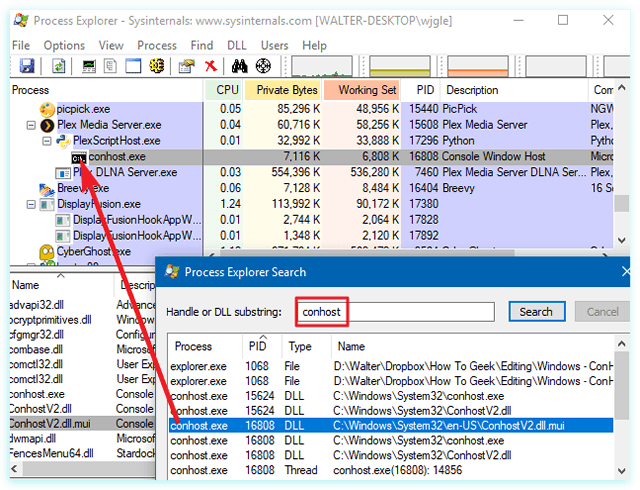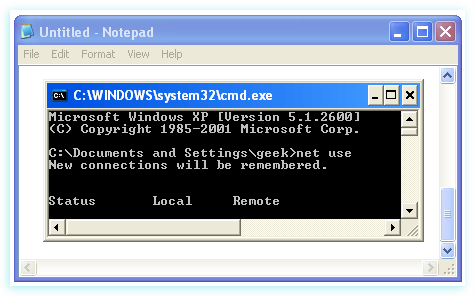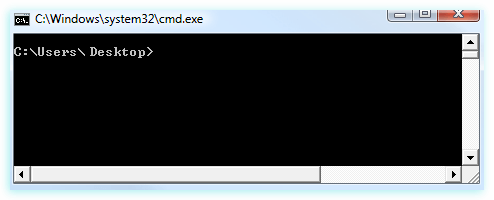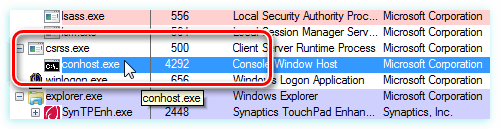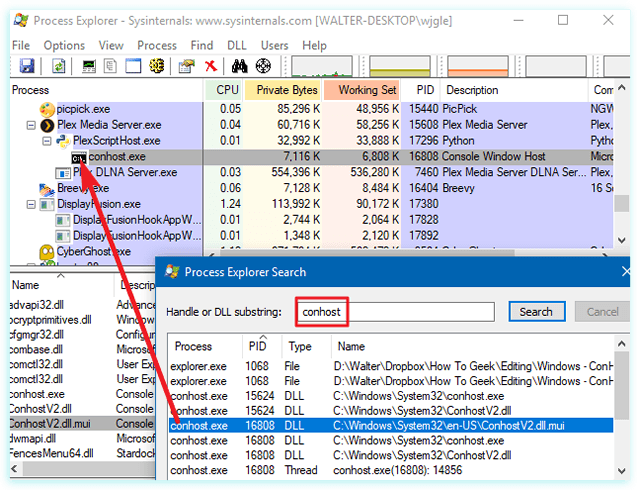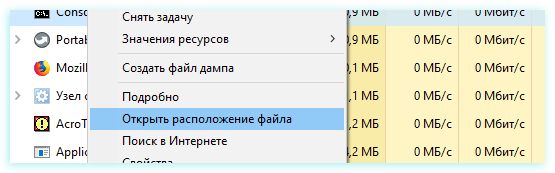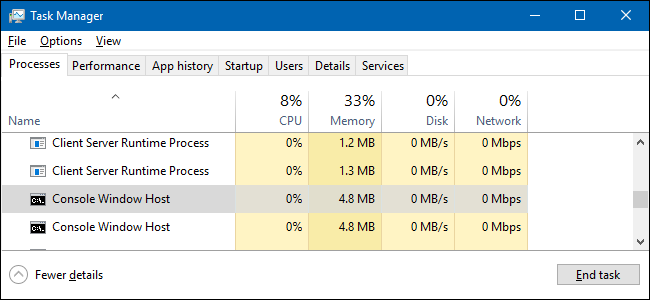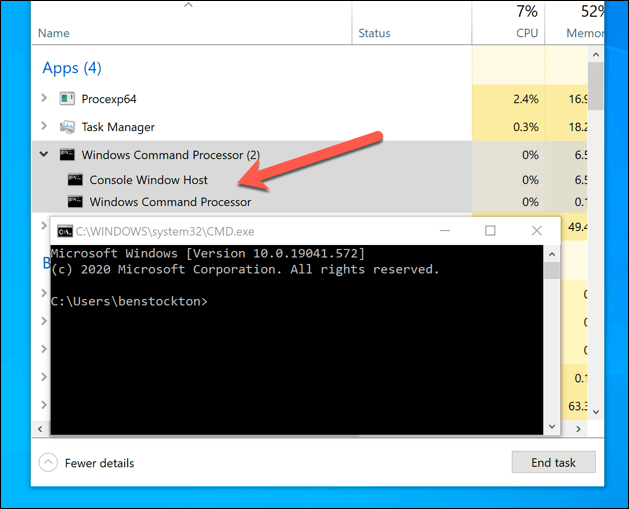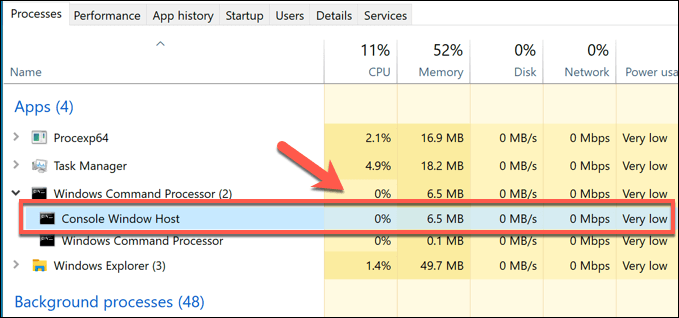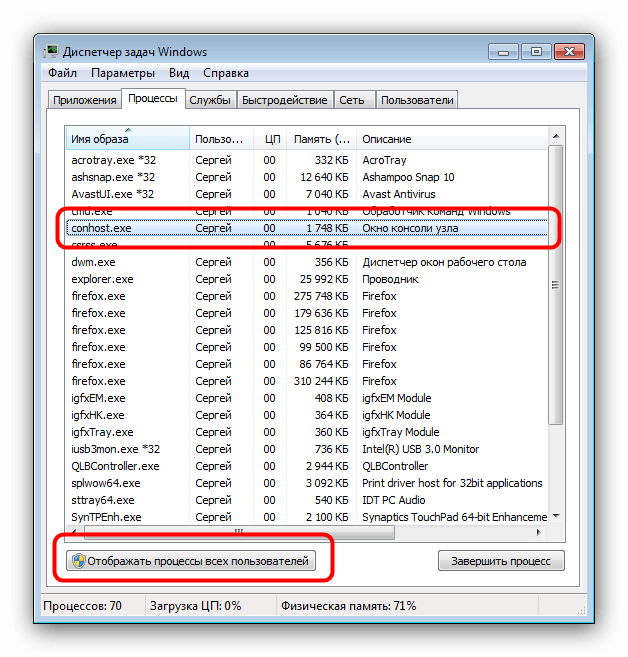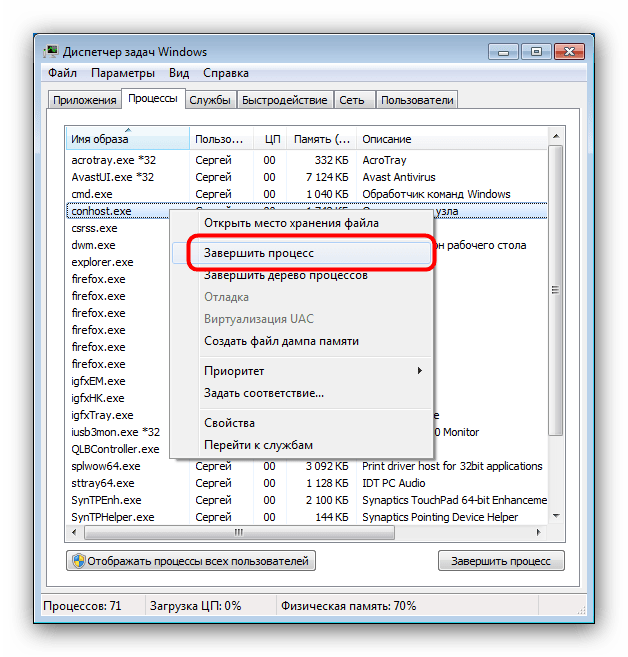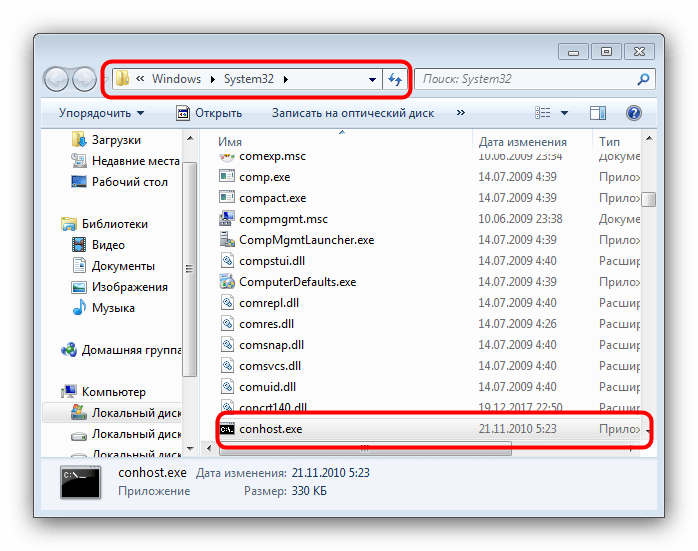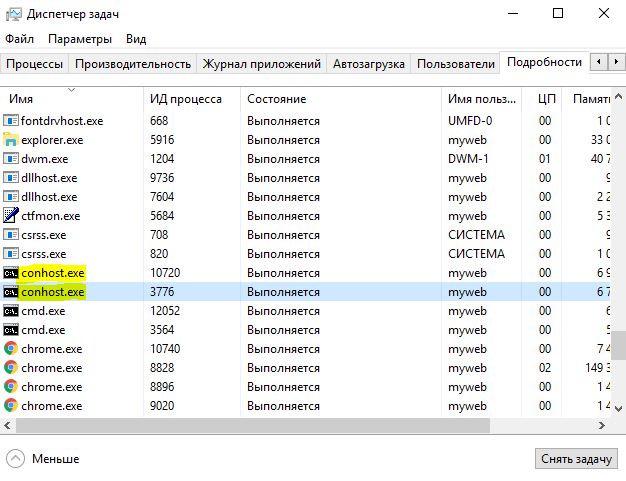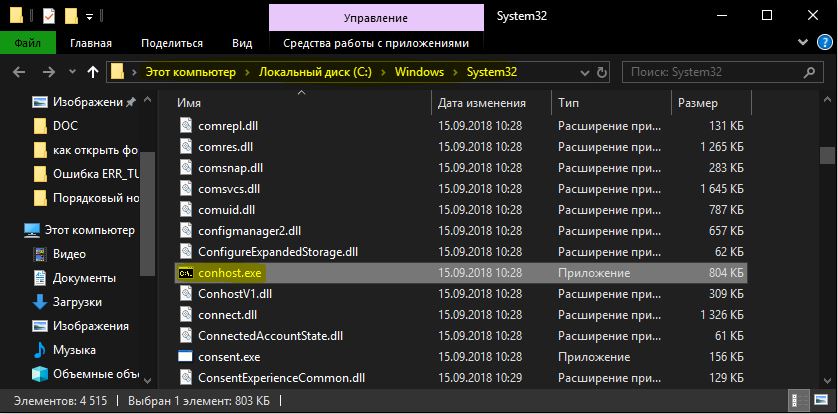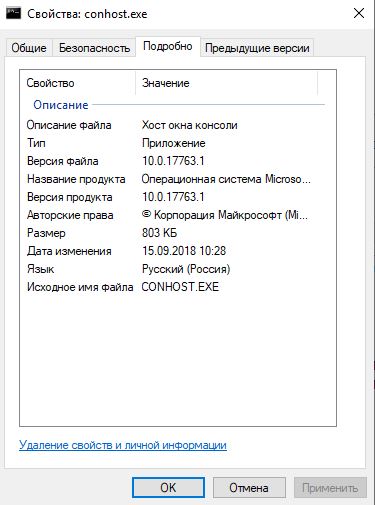Conhost exe что это за процесс windows 10
Почему на компьютере запущен процесс conhost.exe – как его отключить
Что такое хост-процесс окна консоли
Понимание процесса консоли Windows требует немного истории. В дни Windows XP командная строка обрабатывалась процессом с именем ClientServer Runtime System Service (CSRSS).
Как следует из названия, CSRSS был сервисом системного уровня. Это создало пару проблем. Во-первых, сбой в CSRSS мог привести к сбою всей системы, что создавало возможные уязвимости безопасности. Вторая проблема заключалась в том, что CSRSS не мог быть тематическим, потому что разработчики не хотели подвергать риску код темы для запуска в системном процессе. Таким образом, командная строка всегда имела классический вид, а не использовала новые элементы интерфейса.
Обратите внимание на скриншот Windows XP ниже: командная строка не имела даже того стиля, какой уже был у приложения «Блокнот».
В Windows Vista была представлена Desktop Window Manager – служба, которая «отрисовывает» составные части окон на вашем рабочем столе, но не позволяет каждому отдельному дескриптору приложения работать самостоятельно.
Благодаря этому, командная строка получила некоторые поверхностные темы (например, стеклянную рамку, присутствующую в других окнах), но это произошло за счет возможности перетаскивания файлов, текста и т.д. в окно командной строки.
Тем не менее, эта стилизация не зашла далеко. Если вы посмотрите на консоль в Windows Vista, то заметите, что она использует ту же тему, что и все остальные окна, но полосы прокрутки по-прежнему используют старый стиль. Это связано с тем, что диспетчер окон рабочего стола обрабатывает заголовки и рамки окон, но внутри всё ещё находится старое окно CSRSS.
В Windows 7 появился процесс узла окна консоли Windows. Как следует из названия, это хост-процесс для консольного окна. Процесс находится посередине между CSRSS и командной строкой (cmd.exe), что позволяет Windows исправлять обе предыдущие проблемы – элементы интерфейса, такие как полосы прокрутки, и вы можете перетаскивать файлы в командную строку. Это метод всё еще используется в Windows 8 и 10, позволяя добавлять новые элементы интерфейса и стили, которые появились вместе с Windows 7.
Несмотря на то, что диспетчер задач представляет консольный Window Host как отдельный объект, он все еще тесно связан с CSRSS. Если вы проверите процесс conhost.exe в Process Explorer, то увидите, что он действительно работает под процессом csrss.exe.
В конце концов, консольный Window Host является чем-то вроде оболочки, которая поддерживает возможность запуска службы на системном уровне, такой как CSRSS, но при этом предоставляет возможность интегрировать современные элементы интерфейса.
Почему запускается несколько процессов conhost.exe
Вы часто можете видеть несколько экземпляров процесса консоли Windows (conhost.exe), запущенных в диспетчере задач. Каждый экземпляр командной строки запускает свой собственный процесс Host Window консоли.
Кроме того, в других приложениях, использующих командную строку, будет создан собственный процесс консоли, даже если вы не увидите для них активного окна.
Хорошим примером этого является приложение Plex Media Server, которое работает как фоновое приложение и использует командную строку, чтобы сделать её доступной для других устройств в вашей сети.
Многие фоновые приложения работают таким образом, поэтому нередко можно увидеть несколько экземпляров процесса консоли Windows. Это нормальное поведение. По большей части, каждый процесс должен занимать очень мало памяти (обычно менее 10 МБ) и почти нулевой ЦП, если процесс не активен.
Тем не менее, если заметили, что конкретный экземпляр Console Window Host или связанный с ним сервис вызывает проблемы, такие как постоянное чрезмерное использование ЦП или ОЗУ, вы можете проверить конкретные приложения. Это может дать Вам представление о том, где начать поиск и устранение неисправностей.
К сожалению, сам диспетчер задач не предоставляет хорошую информацию об этом. Хорошей новостью является то, что Microsoft предоставляет отличный инструмент для работы с процессами в составе линейки Sysinternals. Просто загрузите Process Explorer и запустите его – это портативное приложение, поэтому нет необходимости его устанавливать. Process Explorer предоставляет расширению информацию по всем процессам.
Может ли процесс conhost.exe быть вирусом
Сам процесс является официальным компонентом Windows. Хотя возможно, что вирус заменил реальный консольный Window Host собственным исполняемым файлом, но это маловероятно.
Если Вы хотите быть уверенным, вы можете проверить базовое расположение файла процесса. В диспетчере задач щелкните правой кнопкой мыши любой процесс conhost.exe и выберите опцию «Открыть расположение файла».
Если файл хранится в папке Windows\System32, то Вы можете быть уверены, что не имеете дело с вирусом.
Cуществует троянец, названный Conhost Miner, который маскируется как процесс conhost.exe. В диспетчере задач он выглядит точно так же, как и реальный процесс, но простые действия покажут, что он фактически хранится в %userprofile%\AppData\Roaming\Microsoft, а не в Windows\System32.
Троян используется для захвата вашего компьютера в целях добычи криптовалюты, что можно заметить по растущей нагрузке на память и ЦП (часто выше 80%).
Использование хорошего антивирусного сканера – лучший способ предотвратить заражение вредоносным ПО!
Conhost.exe — что за процесс?

Процесс нужный и безопасный, то есть выключать его просто так нельзя, но посмотрите где он расположен (в диспетчере правой кнопкой по процессу и там можно выбрать расположение), он должен быть только тут — C:\Windows\System32, а если он лежит в другой папке, то может быть и вирусняк какой-то залез на комп!
В Windows 7 и более современных ОС, внешний вид командной строки обрабатывается именно этим процессом, и это одно из весомых улучшение по сравнению с XP (там этим руководил csrss.exe). Он теперь стоит как бы прослойкой между cmd.exe и csrss.exe.
То есть другими словами, черное окно консоли благодаря этому процессу и имеет более современный вид с визуальными эффектами, потому за внешний вид его отвечает проводник (а вот в XP оно всегда было в одном классическом оформлении). Именно conhost.exe делает так, что командной стройкой намного удобнее пользоваться — и перетаскивать можно прямо из папки в консоль файл, чтобы в консоли появился путь к нему. В Vista не все эти фишки были доступны, там еще была безопасность под вопросом
Процесс conhost.exe будет в диспетчере виден только если вы сами открыли командную строку, ну, или это сделали программы. Также часто консоль в скрытом режиме используют инсталляционные пакеты.
Вот у меня Windows 10 и такого процесса не было, но стоило запустить командную строку, как он сразу появился:
Теперь посмотрим характеристики, только опять же напомню, что у меня это «десятка», у вас может быть другая система и другие сведения, итак вот что выдает подсказка:
Если у вас процессов много, а также к этому еще ест engine.exe, тут точно нужно проверить компьютер на вирусы. Вот пример подозрительной активности процессов:
Еще дам вам такой совет, если вы видите conhost.exe в диспетчере задач, но при этом на компьютере ничего не делаете, программы не устанавливаете, но кажется что комп что-то делает — это реально может быть вирус, который использует консоль (а из-за нее ведь и появляется процесс conhost.exe) в своих целях, тут вам нужно как можно быстрее проверить комп!
Проверить на вирусы можно как Dr.Web CureIt!, так и сканером Eset, я лично рекомендую последний просто потому что он мне не один раз помогал 
Что такое Conhost.exe и насколько это безопасно?
Когда работает ПК с Windows, происходят миллионы вычислений, сообщающих компьютеру, как делать все, от загрузки веб-страницы до открытия части программного обеспечения. Для этого процесса требуется любое количество системных служб, которые доставят вас из пункта А в пункт Б, с такими процессами, как ntoskrnl.exe, предназначенными для участия в общем взаимодействии с пользователем.
Сюда входит conhost.exe, системный процесс, который появляется каждый раз, когда вы открываете окно командной строки. Но что такое conhost.exe? И безопасно ли оставить этот процесс запущенным на вашем ПК? Это руководство объяснит все, что вам нужно знать о conhost.exe, включая то, как определить поддельный системный процесс.
Что такое Conhost.exe?
Например, если вы решили перетащить файл в окно командной строки, CSRSS обеспечит правильное отображение местоположения файла в строке командной строки.
К сожалению, это серьезный системный процесс, который представляет огромные риски для безопасности. Разрешение командной строки (с полным контролем над вашим компьютером) такого доступа к файловой системе может вывести ваш компьютер из строя. Эта угроза безопасности вынудила Microsoft внести изменения в работу системы.
Это позволяет Microsoft более тесно интегрировать процессы, такие как командная строка, в Windows 10 с современными темами и функциями перетаскивания, подобными тем, которые присутствуют в версии csrss.exe для XP. Если вы используете современную Windows Powershell, вы увидите еще большую безопасность, поскольку csrss.exe и conhost.exe полностью игнорируются.
Может ли Conhost.exe стать причиной высокой загрузки ЦП, ОЗУ или других ресурсов системы?
Хотя это маловероятно, сообщалось, что conhost.exe вызывает высокую загрузку ЦП или ОЗУ (или в целом высокую загрузку системных ресурсов) на ПК с Windows 10. Если это произойдет с вами, это может указывать на более серьезную проблему с вашим компьютером.
В нормальных условиях conhost.exe не должен вызывать чрезмерное использование системных ресурсов. Он должен появляться только в том случае, если вы (или фоновое приложение) используете командную строку. Поскольку Windows PowerShell теперь является инструментом терминала по умолчанию в Windows, вам вообще не нужно открывать cmd.exe.
Однако это не исключает возможности того, что другие фоновые приложения могут по-прежнему использовать скрытую командную строку для запуска. Хотя игра в старые игры DOS вряд ли вызовет всплеск использования системных ресурсов, некоторые новые системные приложения могут вызвать проблемы.
Чтобы найти виновника, вы можете использовать приложение Process Explorer, разработанное Microsoft. Это позволяет увидеть, какие запущенные приложения могут взаимодействовать с conhost.exe и вызывать высокую загрузку ЦП.
Если вы обнаружите, что conhost.exe взаимодействует с другим приложением или службой, которые вы не знаете, это может указывать на заражение вредоносным ПО. Если это произойдет, просканируйте свой компьютер на наличие вредоносных программ, чтобы убедиться, что ваш компьютер безопасен в использовании.
Как удалить Conhost.exe из Windows 10
Интерфейс, который conhost.exe предоставляет для фоновых приложений, продолжает оставаться важным, даже несмотря на то, что командная строка становится менее важной в Windows 10. Как важный системный процесс сам по себе, вы не можете удалить conhost.exe из запущенного. И попытка сделать это может помешать запуску других приложений и служб.
Для большинства пользователей процесс conhost.exe не вызывает никаких проблем, и его можно оставить запущенным. Если он работает, он работает в фоновом режиме, позволяя другим приложениям взаимодействовать с более низкими уровнями операционной системы Windows.
Некоторые вредоносные программы будут запускать поддельные процессы (используя имя conhost.exe), чтобы замаскироваться, в то время как другие будут взаимодействовать с conhost.exe, чтобы получить дополнительный контроль над вашим компьютером и его ресурсами. Если вас это беспокоит (даже после сканирования на наличие вредоносных программ ), вы можете проверить, является ли conhost.exe законным системным процессом.
Как проверить, является ли Conhost.exe реальным и безопасным
Это позволяет легко определить, является ли conhost.exe безопасным и законным или поддельным, используя диспетчер задач Windows, чтобы открыть расположение любых запущенных процессов conhost.exe. Если вы хотите быть уверены, что conhost не взаимодействует с вредоносными программами, вы можете сначала проверить с помощью Process Explorer (как описано выше).
Безопасность системы Windows 10
Conhost.exe — это лишь один из множества различных системных процессов, которые играют роль в правильной работе всей операционной системы Windows. Выполнив указанные выше действия, вы можете быть уверены, что процессы, на которых основан ваш компьютер, безопасны для запуска и использования без необходимости их останавливать или удалять.
Это не означает, что все процессы, запущенные на вашем компьютере, безопасны. Если вы беспокоитесь, вы можете запланировать сканирование Защитника Windows на уровне загрузки, чтобы проверить все файлы на вашем компьютере на наличие вредоносных программ. И, если это не сработает, существует множество сторонних приложений, которые могут вместо этого удалять устойчивые вредоносные программы.
conhost.exe грузит процессор: что делать
Как решить проблему с conhost.exe
Процесс с таким именем присутствует в Windows 7 и выше, относится к категории системных и отвечает за отображение окон «Командной строки». Ранее эту задачу исполнял процесс CSRSS.EXE, однако в целях удобства и безопасности от него отказались. Следовательно, процесс conhost.exe активен только в случае открытых окон «Командной строки». Если же окно открыто, но не отвечает и грузит процессор, процесс можно остановить вручную через «Диспетчер задач». Если вы не открывали «Командную строку», но процесс присутствует и нагружает систему — вы столкнулись с вредоносным ПО.
Способ 1: Остановка процесса
«Командная строка» в Windows представляет собой мощный инструмент для решения разнообразных задач. Однако при выполнении ресурсоёмкого или сложного задания утилита может зависнуть, начав нагружать процессор и другие компоненты компьютера. Единственный способ завершения работы «Командной строки» — ручная остановка процесса. Это делается так:
Для такой процедуры не нужны полномочия администратора, потому conhost.exe должен немедленно завершиться. В случае если таким образом закрыть его не удаётся, воспользуйтесь рассмотренным ниже вариантом.
Способ 2: Очистка системы от вредоносного ПО
Под системный процесс conhost.exe часто маскируются разнообразные вирусы, трояны и майнеры. Лучший метод определения вирусного происхождения данного процесса – изучение местоположения файла. Делается это так:
В случае если conhost.exe находится по другому адресу (особенно \Documents and Settings\*пользовательская папка*\Application Data\Microsoft ), вы столкнулись с вредоносной программой. Чтобы устранить проблему, воспользуйтесь нашими советами по борьбе с вирусами.
Заключение
В большинстве случаев проблемы с conhost.exe заключаются именно в вирусном заражении: оригинальный системный процесс работает стабильно и выходит из строя только при серьёзных неполадках с аппаратным обеспечением компьютера.
Помимо этой статьи, на сайте еще 12501 инструкций.
Добавьте сайт Lumpics.ru в закладки (CTRL+D) и мы точно еще пригодимся вам.
Отблагодарите автора, поделитесь статьей в социальных сетях.
Что такое процесс Хост окна консоли? Это безопасно или вирус? Почему он работает на моем ПК с высокой загрузкой процессора, памяти или диска? Хост окна консоли или ConHost.exe одинаковы, но имеют разные имена в разных местах в диспетчере задач. Они поддерживают запуск командной строки. Это официальная служба Microsoft, а не вирус. Давайте поговорим.
Нужен ли Хост окна консоли?
Это действительно важный процесс. Он связан с cmd.exe (командной строкой Windows), crsrss.exe или системной службой времени выполнения ClientServer. Эти процессы взаимозависимы. Это означает, что они поддерживают друг друга в запуске и выполнении всей функции. Это включает в себя поддержку взаимодействия с клавиатурой и мышью, отображение текста внутри стандартного окна приложения Win32.
Почему запускается несколько экземпляров процесса Хост окна консоли?
Как упоминалось ранее, этот процесс запускается при запуске командной строки. Теперь это включает как активные, так и неактивные окна командной строки. Многие другие программы, такие как Connectify, должны запускать некоторые команды командной строки в фоновом режиме, чтобы работать как задумано. Но когда мы их используем, мы не видим никакого всплывающего окна командной строки, но эти команды выполняются в фоновом режиме. Это требует, чтобы хост окна консоли выполнял команды в фоновом режиме, фактически не прерывая поток задач пользователя. Следовательно, много раз программа запускает несколько фоновых экземпляров командной строки просто для более эффективного выполнения команд. К примеру, вы скачивали программы с торрентов и видели функцию тихой установки, и быстрое мелькание cmd при установке.
Является ли Хост окна консоли вирусом?
Можно еще удостовериться в безопасности процесса открыв его свойства. Щелкните в «Диспетчере задач» по процессу Хост окна консоли правой кнопкой мыши и выберите «Свойства«. На вкладке «Подробно» убедитесь, что авторское право принадлежит Microsoft.
Хост окна консоли потребляет много ресурсов
Если этот процесс потребляет у вас много ресурсов, то: